sârmă USB, memorii flash, cititoare de carduri - mult mai satui, doresc de ceva luminos și aerisit. Într-una din comentarii online, am dat peste un dispozitiv numit Eye-Fi - un amestec de card SD și transmițător WiFi. Gadget capabile să transmită imagini în format JPEG și RAW printr-un canal sigur, cu rețelele operează Wi-Fi 802.11b / g / n cu sigure canale WEP static 64/128, WPA-PSK, WPA2-PSK. Bhphotovideo.com cumpărat în magazinul de pe Internet. Atunci când cumpără apărut caveat - ca întotdeauna marketing pune mâinile la aparat și să facă mai multe soiuri de carduri: EUE-Fi, ochi-pro fi, diferența poate fi în cantitatea de informații stocate (4-8 GB) și Eye-Fi Pro poate fi conectat direct la wi-fi carte, ocolind router. Opțiunea separat, puteți cumpăra un adaptor pentru carduri Compact Flash. Am cumparat modelul cel mai ieftin, în scopul de a testa card și posibila utilizare în studio pentru a înregistra monitor. După 10 zile, am venit aici această casetă:
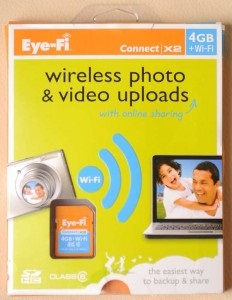


Și apoi mai întâi la suprafață minus un model ieftin card de Wi-Fi. Acest model funcționează numai cu punct de acces WiFi (schema de conectare prezentat în a doua imagine de mai sus). Asta este de a zakonnektit sau notebook cu card Eye-Fi, aveți nevoie de un nou laptop sau PC pentru a transfera în funcțiune ca un punct de acces. Pentru aceasta avem nevoie de un mic Connectify tip de program sau un router virtuale.
Deci, pentru a face punctul de acces la calculator, Connectify set (descarcă aici), pictograma apare în bara de sistem. Interfața programului este simplu pentru a crea un punct de acces, utilizați maestru Easy Setup Wizard
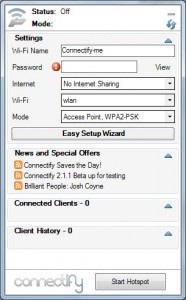
Primul ecran bun venit, trebuie doar să faceți clic pe. Selectați cardul dvs. rețea Wi-Fi la care vom face un punct de acces:
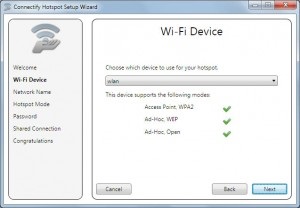
Cerem numele rețelei create, care va conecta camera la un calculator:
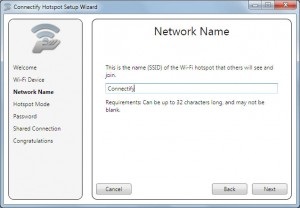
Apoi, alegeți modul de funcționare a punctului de acces, în acest caz, cu criptare WPA-PSK:
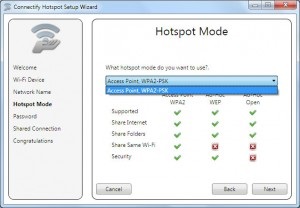
În ultima fereastră, selectați rețeaua care va fi o conexiune la Internet (Internet necesare în timpul primei configurație de conectare, de înregistrare și de card)
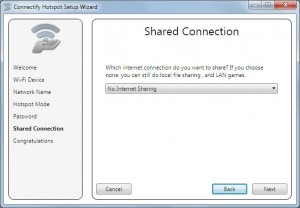
Rețeaua gata, acum înființat carte minunata noastră. Pentru a face acest lucru, instalați centrul de aplicații pentru ochi-fi ajutor și Eye-Fi (sunt incluse). După instalare, este posibil să trebuiască să fie actualizat la noua versiune actualizare. Interfața este un program simplu, nimic mai mult:
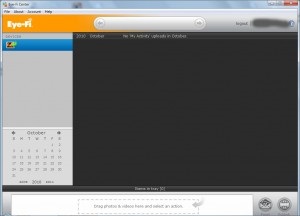
După card de înregistrare de succes va apărea în dispozitivele de pe panoul din stânga. În cazul în care o nouă versiune a actualizării firmware este găsit:
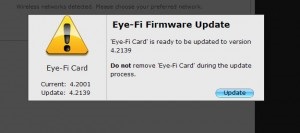
Cardul este recunoscută și actualizată, rămâne doar să facă prieteni cu ea în rețeaua noastră a stabilit pentru a face acest lucru, du-te la setările hărții (Setări Eye-Fi), precum și în rețelele de file - Rețele private alege am creat o rețea (în acest caz, Connectify) și Konekt o conectare predeterminată și parola:
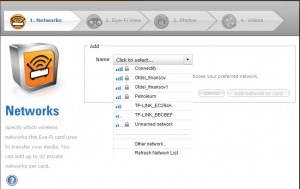
Înregistrați-vă pe site-ul, și nu în program.
Dacă utilizați ad-hoc, este susținută doar de criptare WEP (ochi-pro fi x2).
Dar cum să se stabilească faptul că ar funcționa fără un router? N-am dracu 'nu funcționează, deși vânzătorul a spus că versiunea Pro acceptă această opțiune. La ieșirea de la router sau ceva pentru a merge?